Cov txheej txheem:

Video: Kuv yuav hloov cov ntaub ntawv nplaub tshev hauv Windows 10 li cas?

2024 Tus sau: Lynn Donovan | [email protected]. Kawg hloov kho: 2023-12-15 23:47
Hloov cov yam ntxwv ntawm cov ntaub ntawv hauv Windows 10
- Qhib File Explorer thiab mus rau qhov nplaub tshev uas muaj koj cov ntaub ntawv.
- Xaiv cov ntaub ntawv uas nws yam ntxwv koj xav tau hloov .
- Hauv Tsev tab ntawm Ribbon, nyem rau ntawm Cov khoom khawm.
- Hauv lub dialog tom ntej, hauv qab Yam ntxwv , koj ua tau teeb los yog tshem tawm qhov Nyeem nkaus xwb thiab zais yam ntxwv .
Ib yam li ntawd ib tus yuav nug, Kuv yuav hloov pauv cov ntawv tais ceev tseg li cas rau hauv Windows 10 mus tas li?
Cov kauj ruam los siv Folder's View rau Txhua Folders ntawm SameTemplate Hom hauv Windows 10
- Qhib Windows Explorer ntawm File Explorer. Tam sim no hloov Folderlayout, saib, icon loj ib yam li koj nyiam.
- Tom ntej no, coj mus rhaub rau Saib tab thiab mus rau Kev Xaiv.
- Mus rau Saib tab, thiab nyem rau ntawm Thov rau Folders.
- Nws yuav nug koj qhov kev pom zoo.
Tsis tas li, Kuv yuav hloov pauv tus neeg siv qhov chaw nyob hauv Windows 10 li cas? Yuav Ua Li Cas Hloov Qhov Chaw Ntawm Cov Neeg Siv Folders hauv Windows10
- Qhib File Explorer.
- Nyem Quick Access yog tias nws tsis qhib.
- Nyem rau tus neeg siv nplaub tshev uas koj xav hloov mus xaiv.
- Nyem lub Tsev tab ntawm Ribbon.
- Hauv seem Qhib, nyem Properties.
- Hauv Folder Properties qhov rais, nyem qhov Chaw tab.
- Nyem Txav mus.
- Xauj mus rau qhov chaw tshiab uas koj xav siv rau lub nplaub tshev no.
Tib neeg kuj nug, Kuv yuav hloov cov ntaub ntawv li cas?
Cov kauj ruam
- Qhib Pib..
- Nyem File Explorer..
- Xaiv cov ntaub ntawv koj xav hloov. Nyem ib zaug cov ntaub ntawv uas koj xav pom thiab hloov cov khoom.
- Nyem Tsev. Nws yog ib lub tab nyob rau sab sauv-sab laug ntawm lub qhov rais.
- Nyem Properties.
- Saib xyuas koj cov ntaub ntawv cov khoom.
- Txuag tej kev hloov pauv uas koj ua.
Kuv yuav hloov qhov kev pom ntawm tag nrho cov folders li cas?
Hloov Folder Options
- Nyob rau hauv lub desktop, nyem los yog coj mus rhaub cov ntaub ntawv Explorer khawm ntawm lubtaskbar.
- Nyem los yog coj mus rhaub cov Options khawm ntawm Saib tab, thiab tom qab ntawd nias lub khawm Hloov cov ntawv tais ceev tseg thiab nrhiav kev xaiv.
- Nyem los yog coj mus rhaub General tab.
- Xaiv ib qho Browse folders xaiv los tso saib txhua lub nplaub tshev hauv tib lub qhov rais lossis nws lub qhov rais.
Pom zoo:
Puas muaj txoj hauv kev los luam tawm tag nrho cov ntaub ntawv hauv Google Drive nplaub tshev?

Txav cov ntaub ntawv hauv zip nplaub tshev mus rau ib ntus nplaub tshev tsim ntawm lub desktop.(Peb tsis tuaj yeem luam ncaj qha los ntawm zip folder.) Xaiv cov ntaub ntawv hauv ib ntus nplaub tshev (Control-A), nyem nyem, xaiv luam tawm
Kuv yuav luam tag nrho cov npe ntawm cov ntaub ntawv hauv ib lub nplaub tshev rau Notepad li cas?

Hauv Windows 7 yam tsawg kawg (yuav tsum ua haujlwm hauv Win8 ib yam), koj tuaj yeem xaiv cov ntaub ntawv, nias ua haujlwm thiab nyem nyem. Tam sim no koj yuav pom daim ntawv tshiab raws li txoj kev xaiv uas koj tuaj yeem nyem rau ntawm, thiab tom qab ntawd muab cov kab hauv Notepad. Qhib Notepadand ntaus cov kab hauv qab no. Txuag cov ntaub ntawv no nrog
Kuv yuav rho tawm SQL Server nplaub tshev los ntawm cov ntaub ntawv program li cas?
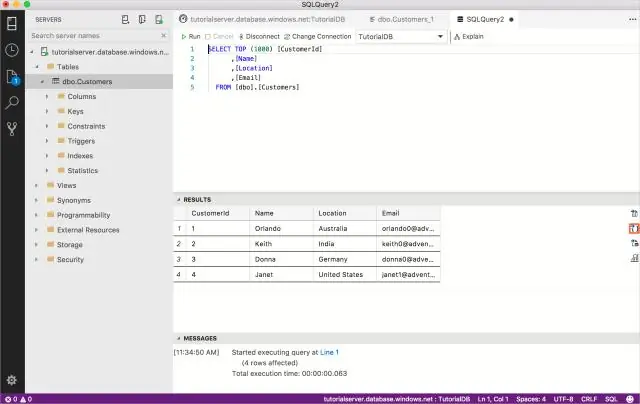
Xaiv 'Khoos phis tawj' los ntawm Start menu txhawm rau tso lub Windows 7 cov ntaub ntawv tus thawj tswj hwm. Xaiv lub system tsav, xws li 'C:'. Qhib 'Program Files' nplaub tshev, tom qab ntawd nrhiav thiab xaiv 'Microsoft SQL Server' nplaub tshev. Nias 'Delete' thiab xaiv 'Yes' thaum prompted kom paub meej tias tus deletion
Yuav ua li cas koj muab ib tug nplaub tshev nyob rau hauv ib tug nplaub tshev ntawm ib tug iPhone?

Yuav ua li cas muab Folders hauv Folders Coj mus rhaub thiab tuav ib qho app nkag mus rau hom hloov kho. Tsim ib lub nplaub tshev tshiab los ntawm kev tso ib qho app rau saum lwm tus. Sai li ob lub apps sib koom ua ke los tsim ib daim ntawv tais ceev tseg, rub lub nplaub tshev uas twb muaj lawm hauv qhov tsim tshiab ua ntej nws tuaj yeem teeb tsa
Kuv yuav npaj kuv cov ntaub ntawv li cas hauv ib daim nplaub tshev?

Kev coj ua zoo tshaj plaws rau kev teeb tsa cov ntaub ntawv khoos phis tawj hla lub Desktop. Tsis txhob khaws cov ntaub ntawv ntawm koj lub Desktop. Hla Downloads. Tsis txhob cia cov ntaub ntawv zaum hauv koj daim nplaub tshev Downloads. Cov ntaub ntawv tam sim ntawd. Cais txhua yam ib zaug ib lub lim tiam. Siv cov npe piav qhia. Kev tshawb nrhiav muaj zog. Tsis txhob siv ntau folders. Lo nrog nws
